电脑c盘文件好多怎样把没用的软件彻底删掉?以下内容主要是针对遇上win10怎么清理c盘空间的问题,我们该怎么处理呢。下面这篇文章将为你提供一个解决思路,希望能帮你解决到相关问题。
电脑c盘文件好多怎样把没用的软件彻底删掉
电脑c盘文件好多,怎样把没用的软件彻底删掉,把C盘的软件卸载就可以,然后用磁盘清理工具清理一下C盘。
先进入控制面板,选择程序,卸载程序:

把安装到C盘的程序卸载:
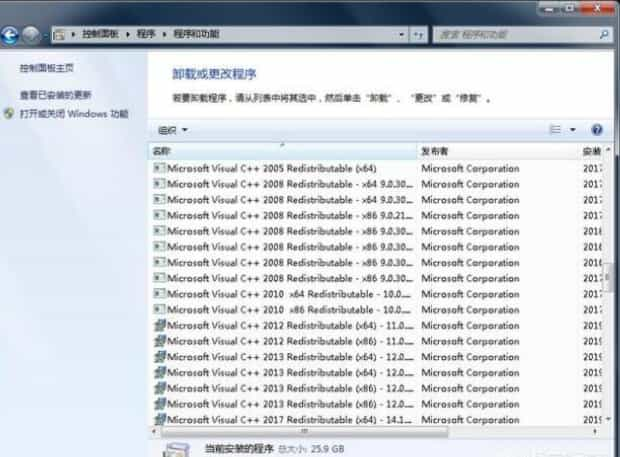
然后在开始,程序,附件,系统工具中执行磁盘清理,选择C盘:

怎样把C盘没用的软件删掉操作演示完成。
win10怎么清理c盘空间
第一:用Cortana搜索“磁盘清理”,并打开“磁盘清理”。

第二:选择磁盘(C盘),点击“确定”。
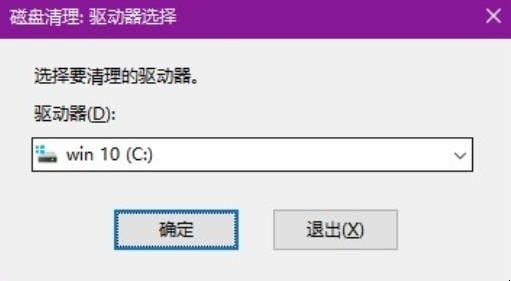
第三:正在计算扫描,稍等几分钟。
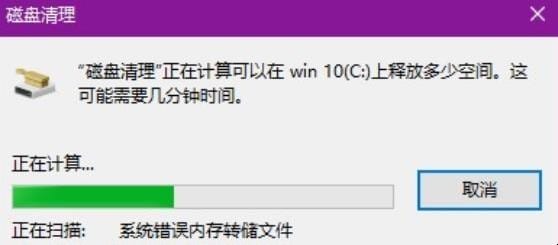
第四:弹出对话框,点击下面的“清理系统文件”。

第五:等待计算扫描之后,弹出一个新的对话框,勾选其中要删除的项目。勾选完毕,点击“确定”。
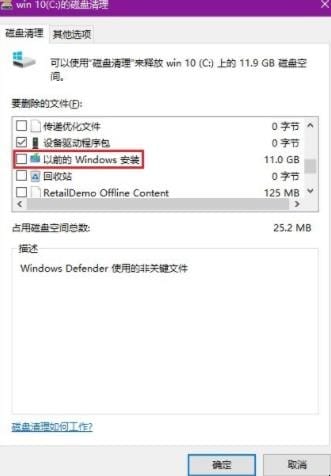
第六:等待进行清理,然后自动关闭对话框。

以上就是为你整理的win10怎么清理c盘空间全部内容,希望文章能够帮你解决电脑c盘文件好多怎样把没用的软件彻底删掉相关问题,更多请关注本站电脑栏目的其它相关文章!
